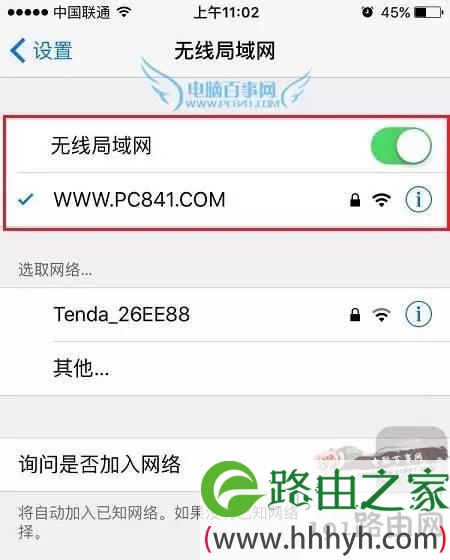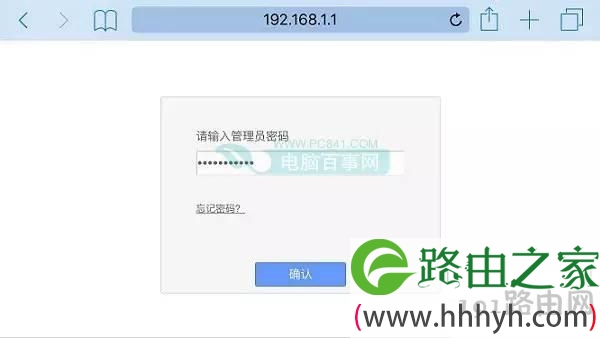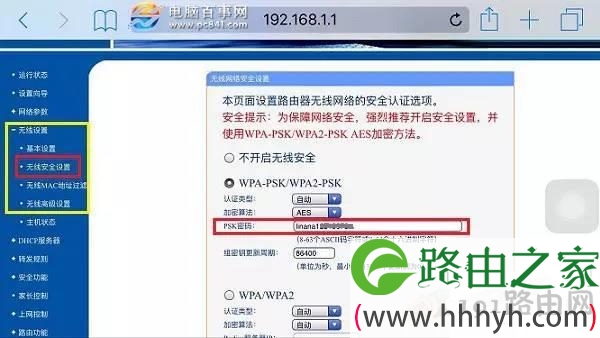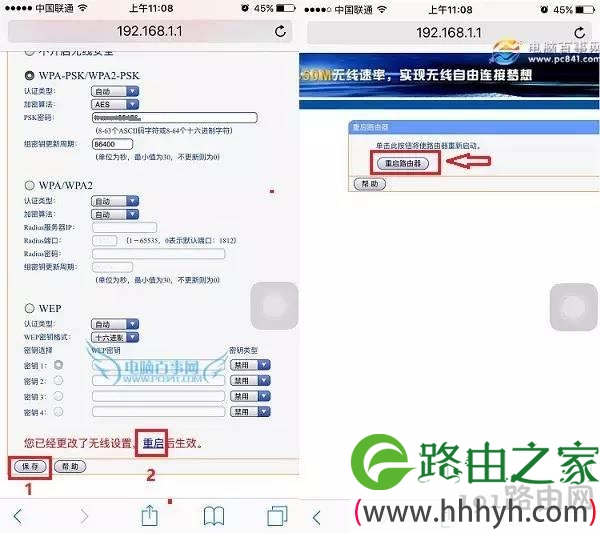原标题:"手机怎么改Wifi密码 用手机设置路由器Wifi密码方法"关于路由器设置教程分享。 - 来源:【WiFi之家网】 - 编辑:小元。
手机怎么改Wifi密码?有时候,不方便使用电脑,我们也可以通过手机去设置路由器或者更改Wifi密码。比如,近日小编家中来了亲戚,小编都在睡下了,而亲戚家熊孩子却一直还在隔壁房间玩网络游戏,噪音比较大。为了不影响健康与休息,小编不得想想办法让熊孩子去睡觉,而直接去断电断网显然不太好,怎么办呢?小编想到的是,在被窝里使用手机更给路由器Wifi密码,更改无线密码后,亲戚小孩玩的笔记本电脑自然就出现断网,而小孩只是以为没有网络了,终于去睡觉了。
怎么样,这招果然奏效吧。话不多说,下面百事网小编分享一下用手机设置路由器Wifi密码方法,希望对有需要的朋友有所帮助。
1、首先打开手机Wifi功能,先连接上无线网络;
2、打开浏览器,然后输入路由器设置地址,小编使用的TP-Link无线路由器,路由器设置地址为:192.168.1.1,打开之后,先需要输入一次管理员密码,然后点击“确定”登录,如下图。
3、登录路由器管理界面后,看到的界面与电脑中设置路由器是一样的,然后展开点击左侧的无线设置->无线安全设置,然后在右侧就可以看到PSK密码,这个就是Wifi密码,将这个密码改成一个新密码,完成后点击底部的“保存”就可以了,如下图。
PS:为了更好的操作屏幕,建议大家将手机横屏操作。
4、点击保存后,需要重启路由器新Wifi密码才会生效。我们可以点击底部的“重启”就行重启路由器,最后在确认重启界面,点击“重启路由器”就可以了。
通过以上大致四个步骤,就可以成功的通过手机修改Wifi密码了。如果使用的智能路由器,还可以通过APP更改,那样会更方便一些。
原创文章,作者:路由器设置,如若转载,请注明出处:https://www.224m.com/26212.html